Samsung 173P PLUS User Manual
Browse online or download User Manual for TVs & monitors Samsung 173P PLUS. Samsung 913V Εγχειρίδιο ιδιοκτήτη
- Page / 61
- Table of contents
- BOOKMARKS
Summary of Contents
SyncMaster 173P plus/193P plus
Παρακαλείσθε να βεβαιωθείτε ότι τα ακόλουθα αντικείμενα εσωκλείονται με την οθόνη σας. Αν λείπουν κάποια αντικείμενα, επικοινωνήστε με τον εξουσιο
Καλώδιο σήματος Καλώδιο τροφοδοσίας Προσαρμογέας συνεχούς ρεύματος Βραχίονας στήριξης Βραχίονας στήριξηςΒραχίονας Στερέωσης VESA Προα
Ενεργοποιημένη/ Απενεργοποιημένη (On/Off) : Πατήστε το κουμπί τροφοδοσίας ρεύματος και θα ακουστεί ένα μπιπ, οπότε θα ενεργοποιηθεί (on) ή θα
1.Συνδέστε τον Προσαρμογέα DC της οθόνης σας στη θύρα τροφοδοσίας στο πίσω μέρος της οθόνης. Συνδέστε το καλώδιο τροφοδοσίας της οθόνης σε κάποια κον
Εάν έχετε συνδέσει σωστά την οθόνη σας χρησιμοποιώντας τον ακροδέκτη DVI και η οθόνη σας είναι κενή ή έχει θολή εικόνα, ελέγξτε ότι η οθόνη σας έχει ρ
Βάση VESA Επιφάνεια επαφής στερέωσης Διπλώστε τη βάση της οθόνης. Στρέψτε την έτσι ώστε η πλευρά στην οποία συνδέεται το καλώδιο να βρίσκεται προ
4. Κάντε κλικ στο πλήκτρο "Εγκατάσταση" στο παράθυρο "Προσοχή". 5. Η εγκατάσταση του οδηγού οθόνης έχει ολοκληρωθεί. Wind
Αυτός ο οδηγός οθόνης βρίσκεται υπό κατοχύρωση του λογότυπου MS, και η εγκατάσταση αυτή δεν βλάπτει το σύστημά σας. Ο κατοχυρωμένος οδηγός θα δημοσιε
5. Κάντε κλικ στο "Ενημέρωση Οδηγού.." και επιλέξτε "Εγκατάσταση από λίστα ή.." έπειτα κάντε κλικ στο πλήκτρο "Επόμενο&
Αυτός ο οδηγός οθόνης βρίσκεται υπό κατοχύρωση του λογότυπου MS, και η εγκατάσταση αυτή δεν βλάπτει το σύστημά σας. Ο κατοχυρωμένος οδηγός θα δημοσ
ǹȞ įİȞ ĮțȠȜȠȣșȒıİIJİ IJȚȢ ȠįȘȖȓİȢ ʌȠȣ ȑȤȠȣȞ ĮȣIJȩ IJȠ ıȪȝȕȠȜȠ ȝʌȠȡİȓ ȞĮ IJȡĮȣȝĮIJȚıIJİȓIJİ ȒȞĮ ʌȡȠțĮȜȑıİIJİ ȕȜȐȕȘ ıIJȘ ıȣıțİȣȒ.ǹʌĮȖȠȡİȪİIJĮȚǼȚȞĮȚ ıȘȝĮȞIJȚțȩ ȞĮ IJȠ
9. Επιλέξτε το μοντέλο της οθόνης σας και κάντε κλικ στο πλήκτρο"Επόμενο" έπειτα κάντε κλικ στο πλήκτρο "Επόμενο". 10. Κάντε κλικ
Φυσικό χρώμα Πρόγραμμα λογισμικού φυσικού χρώματος Ένα από τα πρόσφατα προβλήματα που παρουσιάζονται κατά τη χρήση υπολογιστή είναι ότι το χρώμα
Εγκατάσταση 1. ΕγκατάστασηΕισάγετε το CD εγκατάστασης στη μονάδα CD -ROM. 2. Επιλέξτε το αρχείο εγκατάστασης AutoRotation. 3. Επιλέξτε γλώσσα ε
5. Επιλέξτε "I accept the terms of the license agreement" (Αποδέχομαι τους όρους της άδειας χρήσης) για να αποδεχτείτε τους όρους χρήσης.
8. Εμφανίζεται το παράθυρο "Κατάσταση της Εγκατάστασης". 9. Πατήστε "Finish" (Ολοκλήρωση). 10. Όταν η εγκατάσταση ολοκληρ
Κάντε διπλό κλικ πάνω στο εικονίδιο για να ξεκινήσει το πρόγραμμα. Το εικονίδιο εκτέλεσης MagicTuneT μπορεί να μην εμφανίζεται, ανάλογα με τις π
εφαρμογή. {Επανεκτελέστε την εφαρμογή. Στις περισσότερες περιπτώσεις, αυτό θα διορθώσει το πρόβλημα. 3. Οι εφαρμογές χρήστη που χρησιμοποιούν τεχ
4. Πατήστε το πλήκτρο "Change/Remove" (Αλλαγή / Αφαίρεση) για να αφαιρέσετε το πρόγραμμα. 5. Πατήστε "Yes" (Ναι) για να ξεκινήσ
Λειτουργία OSD Η κατάσταση λειτουργίας OSD διευκολύνει την προσαρμογή των ρυθμίσεων σε όλες τις οθόνες. Όταν είναι επιλεγμένη, κάθε καρτέλα στην κορ
Ορισμός Καρτέλας Χρώμα Ρυθμίζει τη «θερμότητα» του φόντου οθόνης ή του χρώματος των εικόνων. Contrast Ρυθμίζει τη διαφορά φωτεινότητας μεταξύ
ȂȘȞ ȤȡȘıȚȝȠʌȠȚİȓIJİ ijșĮȡȝȑȞȠ Ȓ ȤĮȜĮȡȩ ijȚȢ.z ȂʌȠȡİȓ ȞĮ ʌȡȠțȜȘșİȓ ȘȜİțIJȡȠʌȜȘȟȓĮ Ȓ ʌȣȡțĮȖȚȐ.ȂȘȞ IJȡĮȕȒȟIJİ IJȠ ijȚȢ Įʌȩ IJȠ țĮȜȫįȚȠ țĮȚ ȝȘȞ ĮțȠȣȝʌȒıIJİ IJȠ ijȚȢ ȝ
μέγιστο βαθμό λεπτομέρειας – συμπεριλαμβανομένων εικόνων web και εικόνων από ψηφιακή φωτογραφική μηχανή ή σαρωτή. MagicColor Το MagicColor είναι μ
Ορισμός Καρτέλας Εικόνα Ρυθμίσεις των τιμών Fine (λεπτού κόκκου), Coarse (χοντρού κόκκου) και Position (θέσης). Ορισμός Καρτέλας Επιλογή Μπορείτ
Ορισμός Καρτέλας Υποστήριξη Δείχνει την ταυτότητα του στοιχείου και τον αριθμό έκδοσης του προγράμματος, και σας επιτρέπει να χρησιμοποιήσετε την
μέσω της Βαθμονόμησης Χρώματος, μπορούν να αποθηκευτούν και να χρησιμοποιούνται από τον κάθε χρήστη. Έως 5 χρήστες μπορούν να χρησιμοποιήσουν τις απο
κατάλογο. Επισκεφθείτε την ιστοσελίδα μας για να δείτε την ενότητα Αντιμετώπιση προβλημάτων. Βεβαιωθείτε πως η οθόνη σας έχει κατασκευαστεί από τη
Για να εξασφαλίσετε την κανονική λειτουργία, επανεκκινήστε το σύστημά σας. Πιθανόν να προκύψει σφάλμα εάν το σύστημα δεν επανεκκινηθεί μετά την εγκ
Το MagicTune™μπορεί να μην λειτουργεί στην περίπτωση που η οθόνη αντικαταστάθηκε ή ο οδηγός της κάρτας γραφικών ενημερώθηκε ενώ το MagicTune™βρισκότα
Παραδοσιακά, οι οθόνες υπολογιστή επέτρεπαν στο χρήστη την προβολή μόνο σε οριζόντιο προσανατολισμό. Στην σημερινή εποχή της τεχνολογίας, όλο και π
Rotate (Περιστροφή): Η εικόνα περιστρέφεται κατά 90 μοίρες Rotate to 0 (Περιστροφή έως 0): Η εικόνα περιστρέφεται έως τις 0 μοίρες από την τρέχουσα
Rotate to 180 (Περιστροφή έως 180): Η εικόνα περιστρέφεται έως τις 180 μοίρες από την τρέχουσα γωνία περιστροφής. Rotate to 270 (Περιστροφή έως 270)
ȂȘȞ ȡȓȟIJİ țȐIJȦ IJȘȞ ȠșȩȞȘ ȩIJĮȞ IJȘȞ ȝİIJĮțȚȞİȓIJİ.z ȂʌȠȡİȓ ȞĮ ʌȡȠțȜȘșİȓ ȕȜȐȕȘ ıIJȠ ʌȡȠȧȩȞ Ȓ IJȡĮȣȝĮIJȚıȝȩȢ.ǼȖțĮIJĮıIJȒıIJİ IJȘ ȕȐıȘ IJȘȢ ȠșȩȞȘȢ ıİ ȝȚĮ ʌȡȠșȒțȘ Ȓ ı
Hot key (Πλήκτρο πρόσβασης): Υπάρχουν προεπιλεγμένα πλήκτρα πρόσβασης τα οποία μπορεί να αλλάξει ο χρήστης. Εναλλακτικά, εφόσον αλλαχθεί το υπάρχον
3. Ελέγξτε εάν το πρόβλημα εμφανίζεται χωρίς την εγκατάσταση του λογισμικού MagicRotation. Εάν το πρόβλημα επαναλαμβάνεται σε κάποια ή σε όλες τι
Πριν καλέσετε τεχνικό για συντήρηση, διαβάστε τις πληροφορίες σε αυτήν την ενότητα για να δείτε αν μπορείτε εσείς οι ίδιοι να αντιμετωπίσετε κάποιο
ένδειξη "Not Optimum Mode", "Recommended Mode 1280 x 1024 60Hz" στην οθόνη; όταν το σήμα από την κάρτα βίντεο υπερβαίνει τη μέγιστ
βίντεο. 'Εχει ρυθμιστεί σωστά η κάρτα βίντεο;Ρυθμίστε την κάρτα βίντεο ανατρέχοντας στο εγχειρίδιο χρήσης της κάρτας. Εμφανίζεται ένα μήνυμα, το
Ερωτήσεις και απαντήσεις Ερώτηση ΑπάντησηΠώς μπορώ να αλλάξω την συχνότητα;Η συχνότητα αλλάζει από την επαναρύθμιση των παραμέτρων της κάρτας βίντε
4. Κλείστε την οθόνη σας και επανασυνδέστε το καλώδιο του βίντεο κι έπειτα εκκινήστε και τον υπολογιστή και την οθόνη. Αν η οθόνη σας παραμένει κενή
īİȞȚțȐ IJİȤȞȚțȐīİȞȚțȐǵȞȠμĮ μȠȞIJȑȜȠȣ SyncMaster 193P plusȅșȩȞȘ LCD ǻȚĮıIJȐıİȚȢ ǻȚĮȖȫȞȚȠȢ 19,0 ȚȞIJıȫȞȆİȡȚȠȤȒ ʌȡȠȕȠȜȒȢ 376,32 (ȠȡȚȗȩȞIJȚĮ) x 301,056 (țȐșİIJĮ
ȀĮIJĮȞȐȜȦıȘ ȚıȤȪȠȢȂȚțȡȩIJİȡȘ Įʌȩ 40W ǻȚĮıIJȐıİȚȢ (WxDxH) / ǺȐȡȠȢ423 x 44,2 x 351,5 mm(16,7 x 1,7 x 13,8 inch) 423 x 236,2 x 412,7 mm(16,7 x 9,3 x 16,2 i
ȆȡȠİʌȚȜİȖμȑȞİȢ ȜİȚIJȠȣȡȖȓİȢǹȞ IJȠ ıȒμĮʌȠȣ μİIJĮįȓįİIJĮȚ Įʌȩ IJȠȞ ȣʌȠȜȠȖȚıIJȒ İȓȞĮȚ IJȠ ȓįȚȠ μİ IJȚȢ ĮțȩȜȠȣșİȢ ȆȡȠİʌȚȜİȖμȑȞİȢȁİȚIJȠȣȡȖȓİȢ ȋȡȠȞȚıμȠȪ, Ș ȠșȩȞȘ șĮ
Ǿ İȖțĮIJȐıIJĮıȘ İʌȚIJȠȓȤȚĮȢ ȕȐıȘȢ ʌȡȑʌİȚ ȞĮ ȖȓȞİȚ Įʌȩ İȟİȚįȚțİȣȝȑȞȠʌȡȠıȦʌȚțȩ.zǾ İȖțĮIJȐıIJĮıȘ Įʌȩ ȝȘ İȚįȚțİȣȝȑȞȠ ʌȡȠıȦʌȚțȩ ȝʌȠȡİȓ ȞĮ ʌȡȠțĮȜȑıİȚIJȡĮȣȝĮIJȚıȝȩ.
īİȞȚțȐ IJİȤȞȚțȐīİȞȚțȐǵȞȠμĮ μȠȞIJȑȜȠȣ SyncMaster 173P plusȅșȩȞȘ LCD ǻȚĮıIJȐıİȚȢ ǻȚĮȖȫȞȚȠȢ 17,0 ȚȞIJıȫȞȆİȡȚȠȤȒ ʌȡȠȕȠȜȒȢ 337,92 (ȠȡȚȗȩȞIJȚĮ) x 270,336 (țȐșİIJĮ
ȀĮIJĮȞȐȜȦıȘ ȚıȤȪȠȢȂȚțȡȩIJİȡȘ Įʌȩ 40W ǻȚĮıIJȐıİȚȢ (WxDxH) / ǺȐȡȠȢ382 x 40,5 x 316,5 mm(15,0 x 1,6 x 12,5 inch) 382 x 236,2 x 395,2 mm(15,0 x 9,3 x 15,6 i
ȆȡȠİʌȚȜİȖμȑȞİȢ ȜİȚIJȠȣȡȖȓİȢǹȞ IJȠ ıȒμĮʌȠȣ μİIJĮįȓįİIJĮȚ Įʌȩ IJȠȞ ȣʌȠȜȠȖȚıIJȒ İȓȞĮȚ IJȠ ȓįȚȠ μİ IJȚȢ ĮțȩȜȠȣșİȢ ȆȡȠİʌȚȜİȖμȑȞİȢȁİȚIJȠȣȡȖȓİȢ ȋȡȠȞȚıμȠȪ, Ș ȠșȩȞȘ șĮ
Επικοινωνήστε µε τη SAMSUNG ΣΕ ΟΛΟ ΤΟΝ ΚΟΣΜΟ Εάν έχετε σχόλια ή ερωτήσεις σχετικά µε προϊόντα της Samsung, επικοινωνήστε µε το κέντρο εξυπηρέτησης
BELGIUM 02 201 2418 http://www.samsung.com/beCZECH REPUBLIC 844 000 844 http://www.samsung.com/czDENMARK 38 322 887 http://www.samsung.com/dkFINLAND 0
Ορολογία Βήµα Κουκκίδας Η εικόνα στην οθόνη αποτελείται από κόκκινες, πράσινες και µπλε κουκκίδες. Όσο πιο κοντά βρίσκονται οι κουκκίδες, τόσο υψ
2. Όταν καθαρίζετε την οθόνη εξωτερικά, να χρησιµοποιείτε την προτεινόµενη ποσότητα καθαριστικού σε απαλό, στεγνό πανί και να τη γυαλίζετε. Μην ασ
Vía Lopez Portillo No. 6, Col. San Fco. Chilpan Tultitlán, Estado de México, C.P. 54940 Tel: 01-55-5747-5100 / 01-800-726-7
ΠΛΗΡΟΦΟΡΙΕΣ ΓΙΑ ΤΟ ΠΡΟΪΟΝ (Χωρίς Διατήρηση της Εικόνας) Οι Οθόνες και οι Τηλεοράσεις LCD μπορεί να παρουσιάσουν διατήρηση της εικόνας όταν γίνεται αλ
z Προτεινόμενες ρυθμίσεις:Λαμπερά χρώματα με μικρή διαφορά στην φωτεινότητα - Αλλάξτε το χρώμα των χαρακτήρων και το χρώμα του φόντου κάθε 30 λεπτά
ǹʌȠıȣȞįȑıIJİ IJȠ țĮȜȫįȚȠ ȡİȪȝĮIJȠȢ Įʌȩ IJȘȞ ʌȡȓȗĮ țĮȚ țĮșĮȡȓıIJİ IJȠʌȡȠȧȩȞ ȝİ ȑȞĮ ȝĮȜĮțȩ, ıIJİȖȞȩ ʌĮȞȓ.zȂȘȞ ȤȡȘıȚȝȠʌȠȚİȓIJİ ȤȘȝȚțȐ ȩʌȦȢ țİȡȓ, ȕİȞȗȓȞȘ, ȠȚȞȩʌȞİ
Η Οθόνη μας LCD ικανοποιεί το ISO13406-2 Pixel fault Class II.
Σωστή ∆ιάθεση αυτού του Προϊόντος (Απορρίµµατα Ηλεκτρικού & Ηλεκτρονικού Εξοπλισµού) - Μόνον για την Ευρώπη Τα σήµατα που εµφανίζονται επάνω στο
z Ǿ ȠșȩȞȘ ȝʌȠȡİȓ ȞĮ ʌĮȡȠȣıȚȐıİȚ įȣıȜİȚIJȠȣȡȖȓĮ, ʌȡȠțĮȜȫȞIJĮȢȘȜİțIJȡȠʌȜȘȟȓĮ Ȓ ʌȣȡțĮȖȚȐ.ȂȘȞ ʌȡȠıʌĮșȒıIJİ ȞĮ țȚȞȒıIJİ IJȘȞ ȠșȩȞȘ IJȡĮȕȫȞIJĮȢ IJȠ țĮȜȫįȚȠ Ȓ IJȠțĮȜȫį
ȇȣșȝȓıIJİ IJȘȞ ĮȞȐȜȣıȘ țĮȚ ıȣȤȞȩIJȘIJĮ ıIJĮ țĮIJȐȜȜȘȜĮ İʌȓʌİįĮ ȖȚĮ IJȠȝȠȞIJȑȜȠ.z ȉĮ ĮțĮIJȐȜȜȘȜĮ İʌȓʌİįĮ ĮȞȐȜȣıȘȢ țĮȚ ıȣȤȞȩIJȘIJĮȢ ȝʌȠȡȠȪȞ ȞĮʌȡȠțĮȜȑıȠȣȞ ʌȡȠȕȜȒȝĮIJ
ȂȘȞ İȖțĮIJĮıIJȒıİIJİ IJȠ ʌȡȠȧȩȞ ıİ ĮıIJĮșȒ Ȓ ĮȞȫȝĮȜȘ İʌȚijȐȞİȚĮ Ȓ ıİİʌȚijȐȞİȚĮ İʌȚȡȡİʌȒ ıİ įȠȞȒıİȚȢ.z ȉȣȤȩȞ ʌIJȫıȘ IJȠȣ ʌȡȠȧȩȞIJȠȢ İȞįȑȤİIJĮȚ ȞĮ ʌȡȠțĮȜȑıİȚ ȗȘȝȚȐ
More documents for TVs & monitors Samsung 173P PLUS



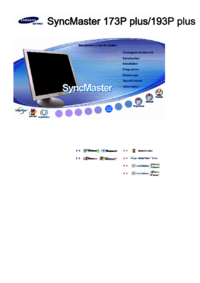
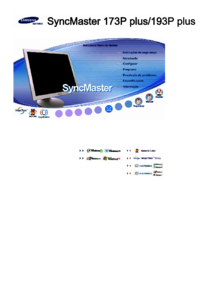
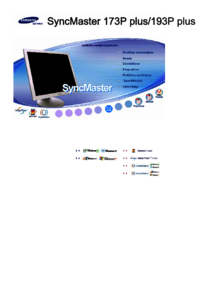
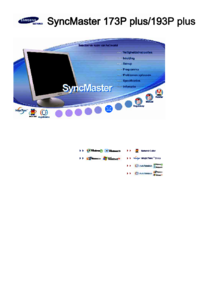
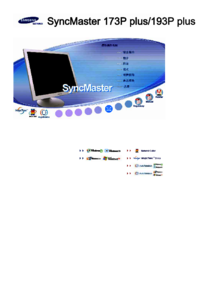


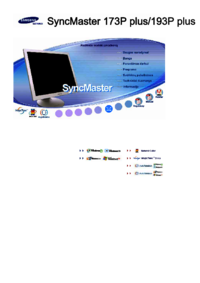

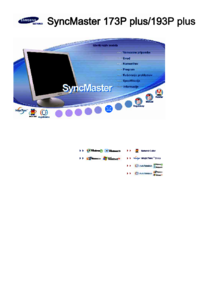
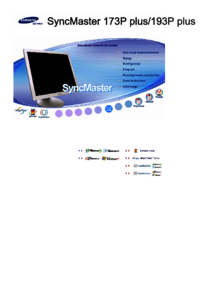

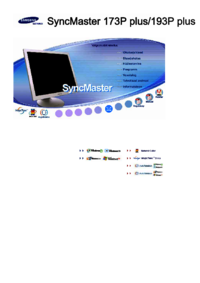

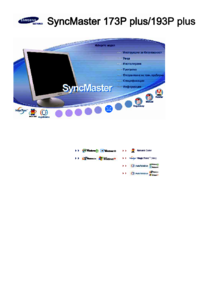




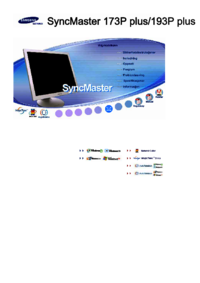


 (115 pages)
(115 pages) (84 pages)
(84 pages) (126 pages)
(126 pages) (117 pages)
(117 pages) (118 pages)
(118 pages) (74 pages)
(74 pages) (70 pages)
(70 pages)







Comments to this Manuals